Loading ...
Loading ...
Loading ...
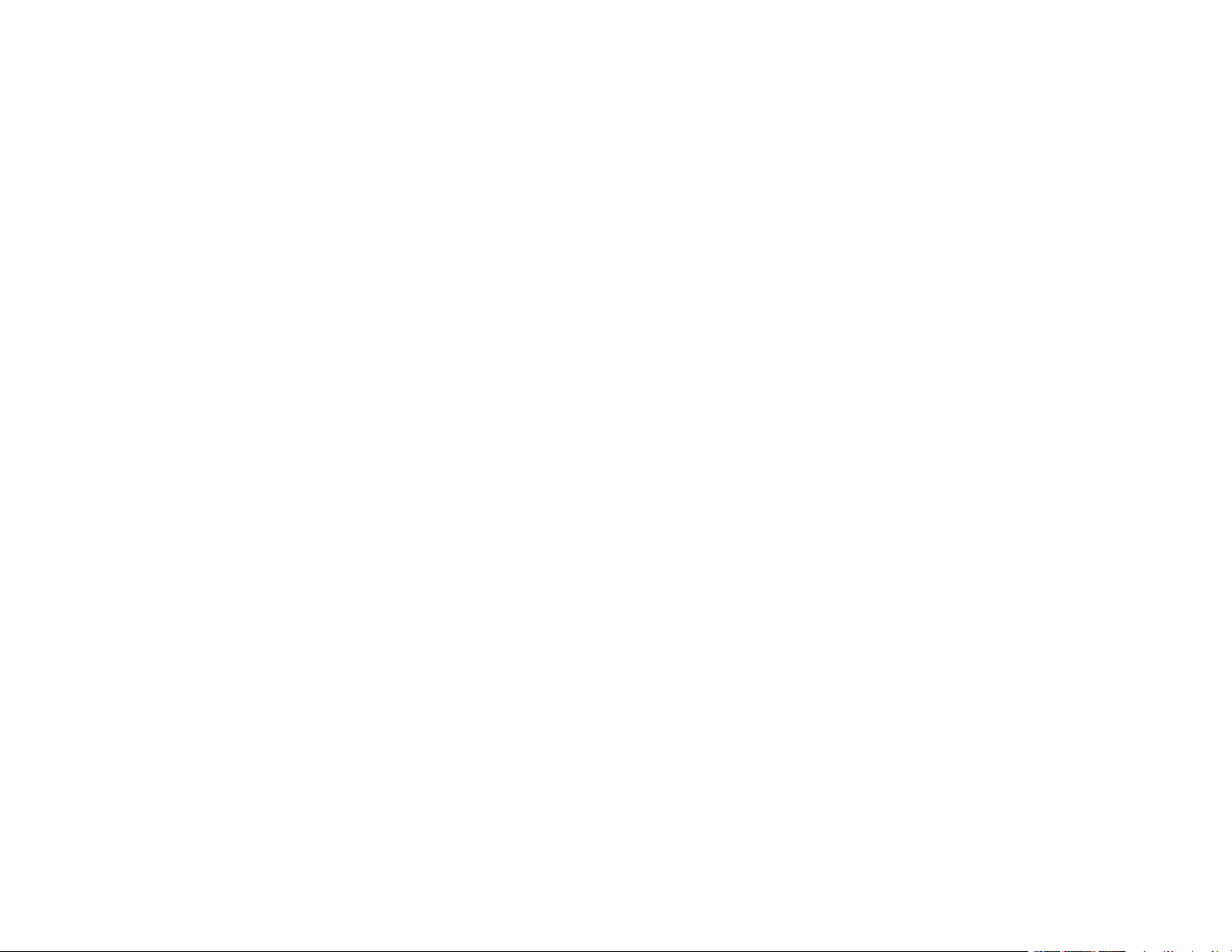
6
Printing From a Chromebook ........................................................................................................... 108
Cancelling Printing Using a Product Button...................................................................................... 109
Scanning .................................................................................................................................................. 110
Starting a Scan................................................................................................................................. 110
Starting a Scan Using the Product Control Panel ........................................................................ 110
Scan to Memory Card Options................................................................................................ 112
Changing Default Scan Job Settings ...................................................................................... 113
Setting Up a WSD Port (Windows 7/Windows Vista) .............................................................. 113
Starting a Scan Using the Epson Scan 2 Icon ............................................................................. 114
Starting a Scan from a Scanning Program................................................................................... 116
Starting a Scan from a Smart Device........................................................................................... 117
Scanning in Epson Scan 2 ............................................................................................................... 118
Additional Scanning Settings - Main Settings Tab ....................................................................... 121
Additional Scanning Settings - Advanced Settings Tab............................................................... 121
Saving Scanned Documents as a Searchable PDF Using Epson Scan 2 ................................... 122
Image Format Options................................................................................................................. 123
Scan Resolution Guidelines ........................................................................................................ 124
Using Memory Cards with Your Product ............................................................................................... 126
Inserting a Memory Card.................................................................................................................. 126
Memory Card Types .................................................................................................................... 127
Memory Card File Specifications ................................................................................................. 127
Removing a Memory Card........................................................................................................... 128
Printing from a Memory Card ........................................................................................................... 128
Viewing and Printing Photos From the LCD Screen .................................................................... 129
Print Setting Options - Memory Card ........................................................................................... 129
Transferring Photos on a Memory Card ........................................................................................... 131
Setting Up File Sharing for Photo Transfers from Your Computer ............................................... 131
Transferring Photos from a Memory Card to Your Computer ...................................................... 131
Printing Personalized Projects............................................................................................................... 133
Printing Personalized Note Paper .................................................................................................... 133
Printing Lined Paper, Graph Paper, and Music Sheets .................................................................... 134
Printing Calendar Pages .................................................................................................................. 135
Loading ...
Loading ...
Loading ...